Photoshop 打造柔和清爽的海景照片
摘要:原图最终效果1、打开原图素材。2、执行:图像>调整>自动色阶,效果如下图。3、创建曲线调整图层,稍微调亮一点。效果如下图。4、创建照片滤镜调...
原图

最终效果

1、打开原图素材。
2、执行:图像 > 调整 > 自动色阶,效果如下图。

3、创建曲线调整图层,稍微调亮一点。效果如下图。

4、创建照片滤镜调整图层,参数及效果如下图。
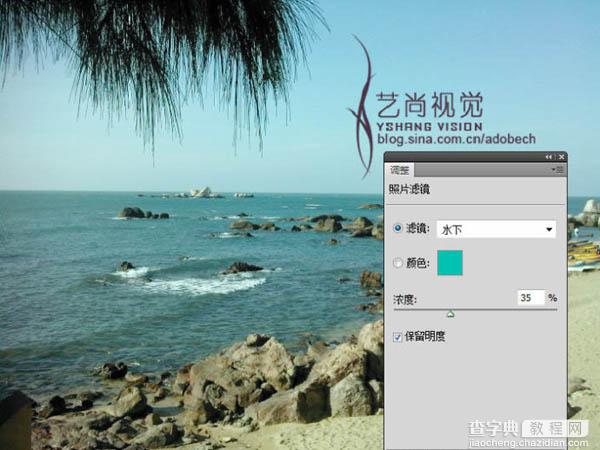

5、创建自然饱和度调整图层(CS4版本才有,没有的可以用色相/饱和度调整),参数设置如下图。
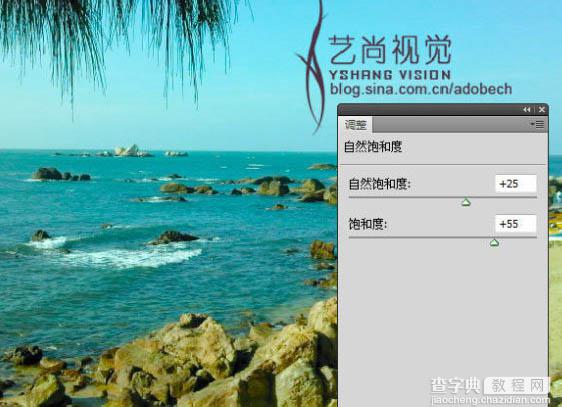
最终效果:

【Photoshop 打造柔和清爽的海景照片】相关文章:
下一篇:
photoshop 校正偏黄色照片方法
